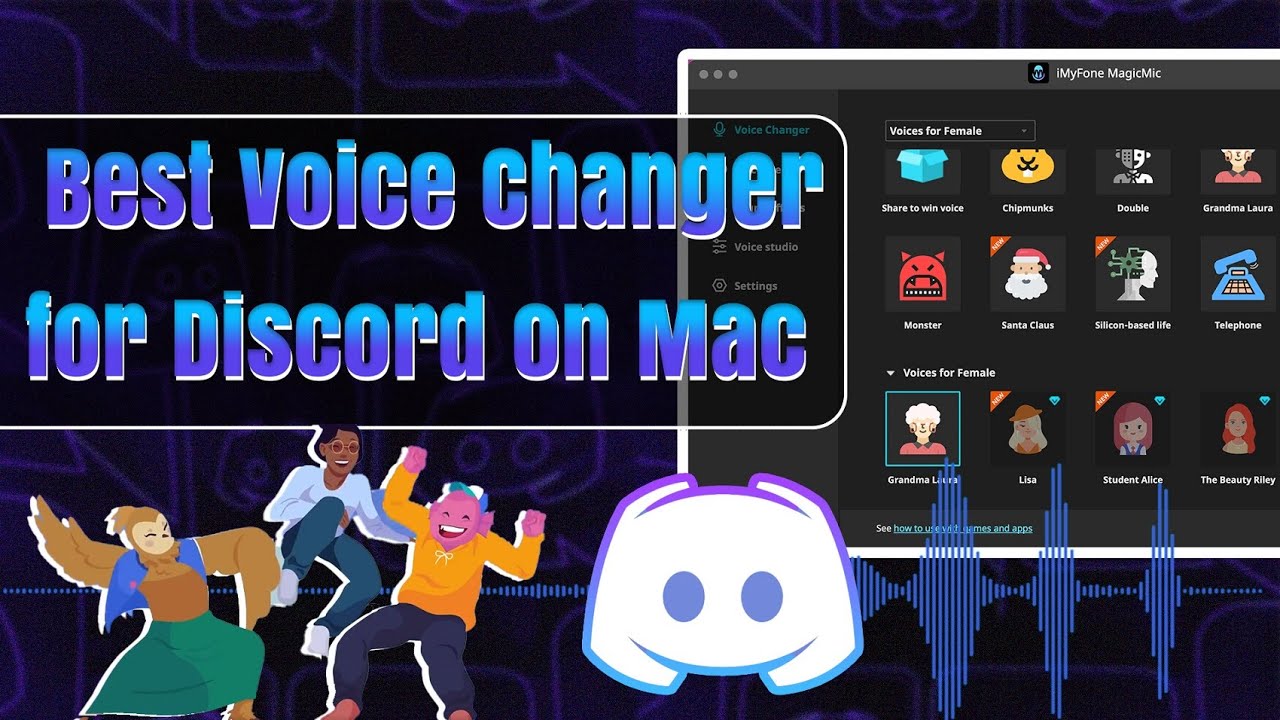Modulator głosu Discord za darmo
Zmień dźwięk Discorda jednym kliknięciem, najlepszy zmieniacz głosu discord. Ponad 300 różnych filtrów głosu AI zmienia Twój głos w czasie rzeczywistym.
Jeśli chcesz nauczyć się korzystać ze zmieniacza głosu Discord, być może napotkałeś pewne problemy. Po pierwsze, istnieje wiele zmieniaczy głosu Discord. Którego powinieneś użyć?
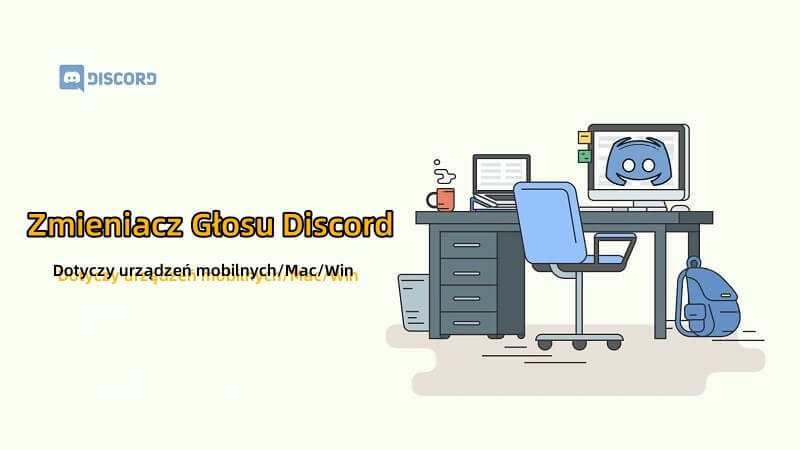
Przygotowaliśmy kompletny przewodnik, który poinstruuje Cię, jak używać zmieniacza głosu na Discordzie z różnych urządzeń Mac, Windows i Mobile.
Jak zmienić swój głos na Discordzie (PC)
Obecnie Discord staje się coraz bardziej popularny wśród młodych ludzi ze względu na niskie opóźnienia i rozrywkę. Czy wiesz jak podwoić zabawę w Discord? Sekret polega na użyciu oprogramowania, które mutuje i odtwarza efekty dźwiękowe. Podczas gdy inni użytkownicy wciąż czekają, aż funkcja rezonansowa Discord zostanie uruchomiona, Ty możesz być o krok do przodu.
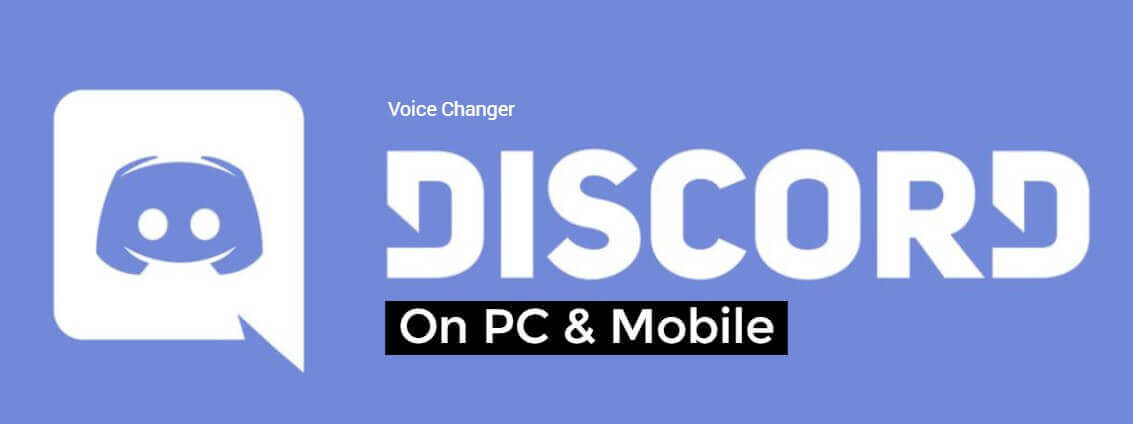
Jeśli chcesz używać zmieniacza głosu na Discordzie na swoim komputerze, możesz korzystać z lepszych narzędzi i zmieniaczy głosu niż wersje na urządzeniu mobilnym. Te programy lektorskie mogą modyfikować Twój głos podczas mówienia. Dlatego te alternatywy działają najlepiej, jeśli chcesz ukryć swój głos podczas rozmowy na Discordzie.
Udostępnimy dwie alternatywy w zależności od systemu operacyjnego:
1Zmieniacz głosu MagicMic dla Discord [Mac/Windows]
Możesz użyć MagicMic, jeśli chcesz zmienić głos Discord w czasie rzeczywistym. Jest to idealne rozwiązanie do rozmów głosowych Discord i transmisji strumieniowych. Jest kompatybilny z wieloma platformami z grami (PUBG, LOL, CF, WOW, Second Life, Fortnite, CSGO, Overwatch); Czat (Discord, Skype, Zoom); Transmisja na żywo (Twitch, Xsplit, Streamlabs).
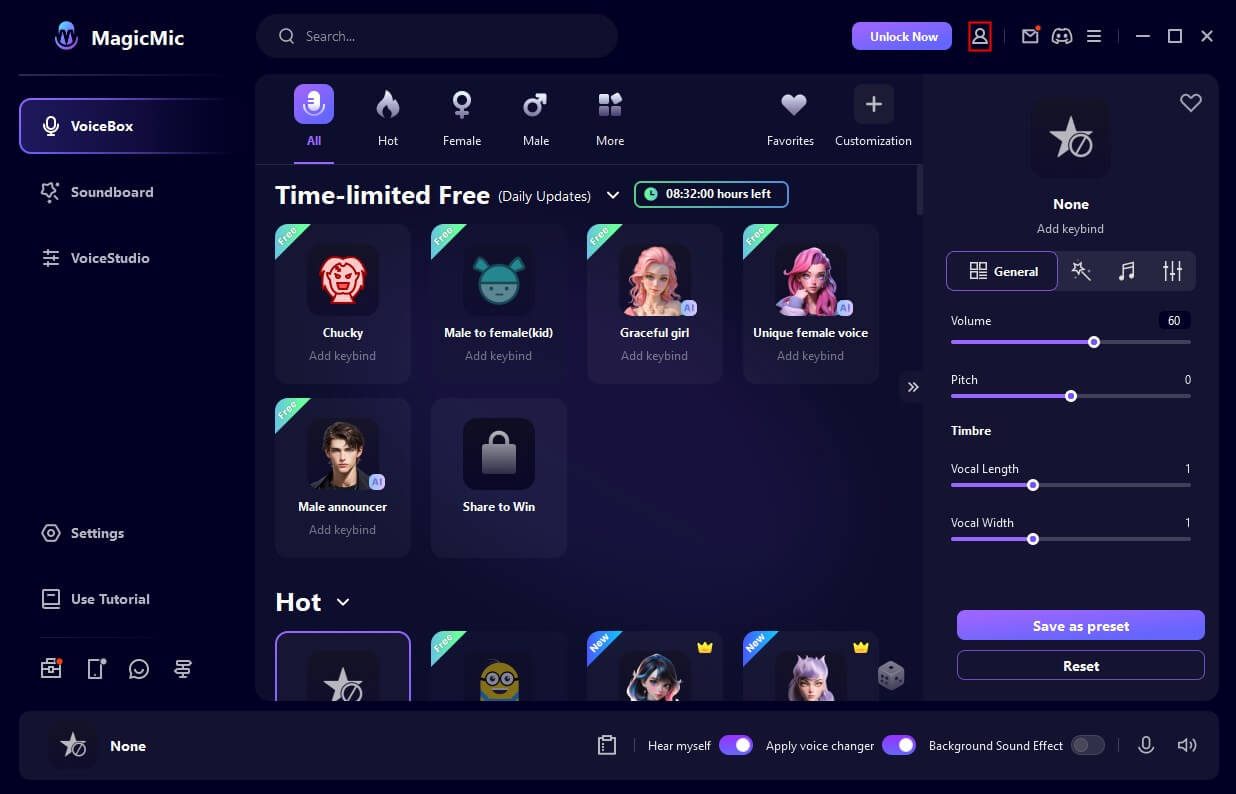
Interfejs tego zmieniacza głosu jest dobrze zaprojektowany i łatwy w użyciu. Awaria systemu rzadko zdarzała mi się zarówno na komputerze Mac, jak i Windows. Ale w wersji na komputery Mac filtrów głosu jest mniej niż w systemie Windows, około 60+, podczas gdy w systemie Windows i Mac na Discordzie jest ich ponad 300.
Kluczowe funkcje MagicMic
Zmień swój wybór w czasie rzeczywistym, możesz także ustawić skrót klawiszowy i zmienić swój głos jednym kliknięciem.
Ogromna kolekcja ponad 300 efektów zmieniających głos, takich jak Kobieta na Mężczyzna, Potwór, Minionki, Diabeł, Wiewiórki, Robot, Obcy itp.
Ponad 800 efektów dźwiękowych i memów głosowych naśladujących ludzi, zwierzęta, środowisko, rap i tak dalej.
Niektóre filtry głosowe zawierają dźwięki tła, dzięki którym możesz zmienić otoczenie i sprawić, że Twój głos będzie bardziej żywy.
Możesz także z łatwością stworzyć swój własny głos, korzystając z funkcji „Voice Studio”.
Nie tylko możesz zmienić swój głos na Discordzie, ale możesz także dodawać efekty dźwiękowe za pomocą innych płyt rezonansowych. Oto przewodnik krok po kroku, jak używać iMyFone MagicMic na komputerze stacjonarnym:
Krok 1: Pobierz MagicMic i skonfiguruj główny mikrofon jako urządzenie wejściowe.
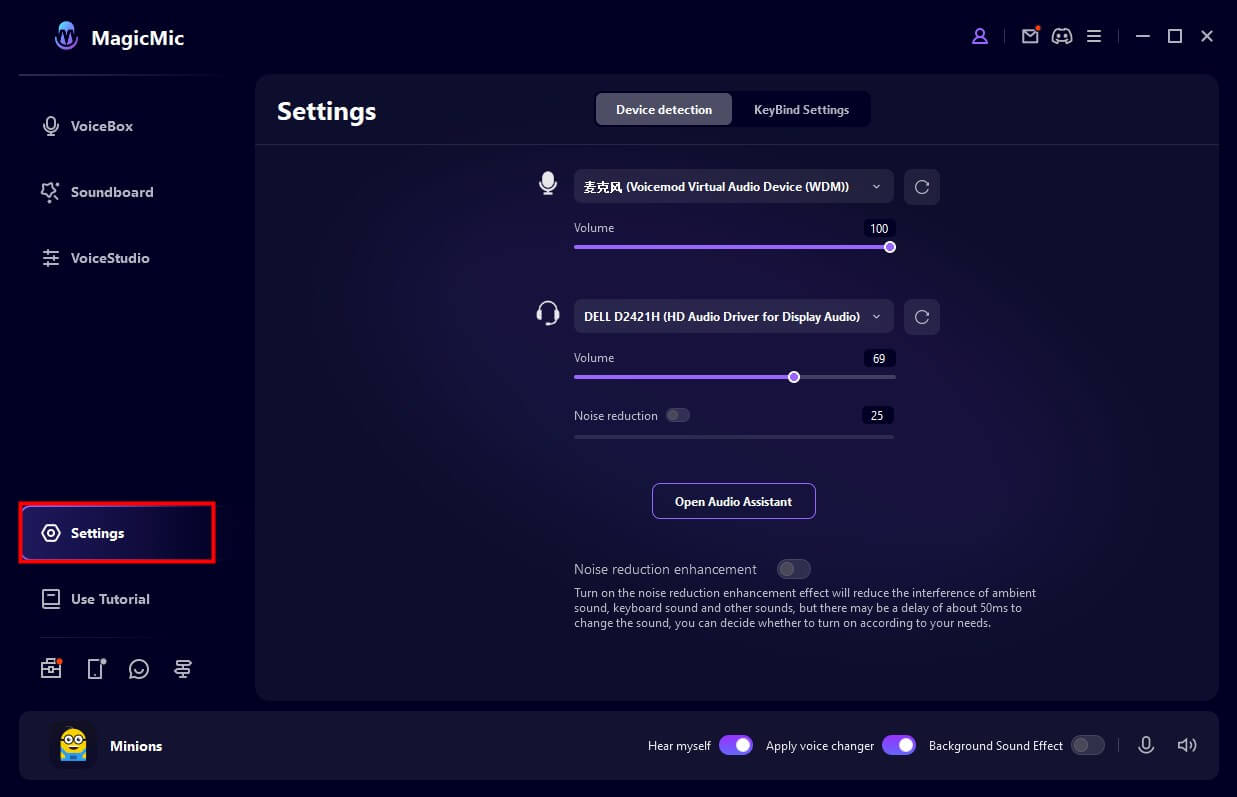
Krok 2: Upewnij się, że na dole okna MagicMic jest włączona opcja „Zmieniacz głosu”.
Krok 3: Przejrzyj wszystkie dostępne efekty głosowe i wybierz ten, który chcesz dla połączenia głosowego Discord.
Krok 4: Włącz opcję „Usłysz mnie” znajdującą się na dole okien, aby usłyszeć swój głos dzięki nowemu efektowi dźwiękowemu. Możesz także włączyć filtr szumów, włączając „Efekty tła”. Gdy wszystko jest w porządku, wyłącz opcję „Słyszę siebie”.
Krok 5: Przejdź do Ustawień użytkownika Discord. Kliknij opcję Głos i wideo i wybierz to samo wejście mikrofonowe, które wybrałeś w MagicMic. Teraz jesteś gotowy do pracy. Dołącz do rozmowy na Discordzie i oszukaj wszystkich swoim nowym głosem.
Obejrzyj przewodnik wideo o Zmieniaczu Głosu Discord
2Zmieniacz głosu MorphVox [Windows]
Jeśli chcesz dostosować i zmienić swój głos podczas połączenia Discord, ta alternatywa jest odpowiednia dla użytkowników komputerów Mac. MorphVox to wysokiej klasy ładowarka głosowa oferująca ponad 35 opcji głosowych. Doskonale radzi sobie z redukcją szumów. Co więcej, pozwala wybierać dźwięki i głosy według pakietu, dzięki czemu możesz przechowywać je w małej pamięci.
Chociaż działa zarówno na urządzeniach Mac, jak i Windows, ale działa znacznie lepiej na komputerze Mac niż w systemie Windows. Jeśli jesteś zainteresowany, możesz przeczytać pełną recenzję zmieniacza głosu Morphvox, aby uzyskać więcej informacji. Oto instrukcja korzystania z tego narzędzia:
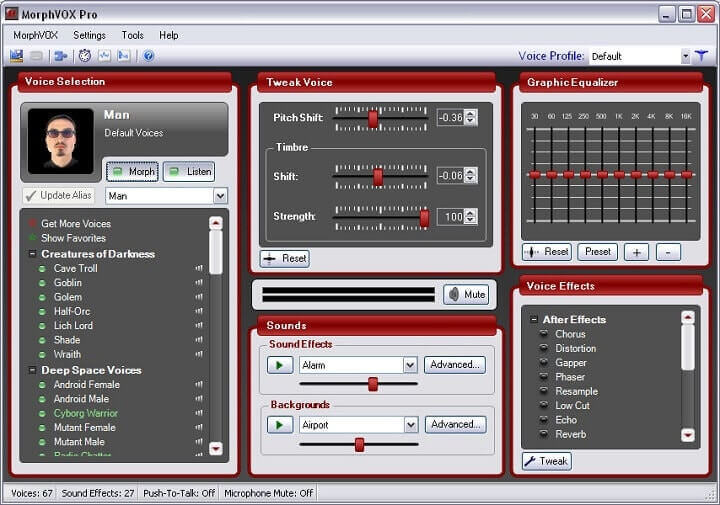
Kluczowe cechy MorphVox Pro
Jako zmieniacz głosu w czasie rzeczywistym MorphVox Pro zapewnia możliwość zmiany głosu za pomocą różnych parametrów głosu.
W pełni konfigurowalne pakiety głosowe do pobrania, dzięki czemu możesz pobrać tylko te głosy, których potrzebujesz.
Dobra redukcja szumów.
Umożliwia dodawanie dźwięków tła.
Obejmuje również zmianę głosu pliku audio.
Krok 1: Pobierz i otwórz MorphVOX Pro.
Krok 2: Przed otwarciem Discorda ustaw mikrofon na „Screaming Bee Audio”.
Krok 3: Teraz otwórz niezgodę i kliknij przycisk opcji ustawień głosu w lewym dolnym rogu.
Krok 4: Rozwinie się menu opcji. Przejdź do zakładki „Głos”.
Krok 5: Na urządzeniu wejściowym wybierz z menu rozwijanego „Screaming Bee Audio”.
Krok 6: Wyłącz funkcję „Automatycznie określ czułość wejściową”
Krok 7: Wykonaj test mikrofonu, aby upewnić się, że MorphVOX Pro zmienia Twój głos i odbiera go na Discordzie.
Krok 8: Naciśnij Escape, aby wyjść z tego menu. Teraz możesz zacząć używać swojego nowego fałszywego głosu.
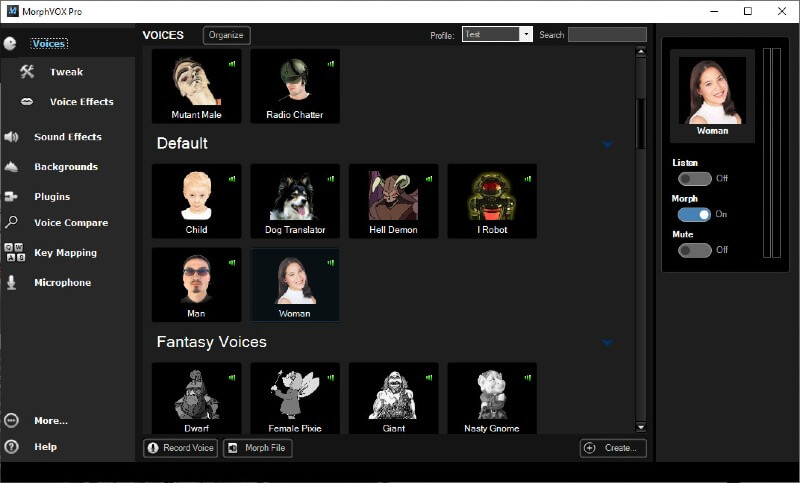
Jak zmienić swój głos na Discord na telefonie komórkowym
Jeśli chcesz zmodyfikować swój głos bezpośrednio z urządzenia mobilnego, możesz skorzystać z kilku alternatyw. Chociaż aplikacje mobilne są nieco ograniczone, powinny być w stanie zapewnić zmianę głosu na niezgodzie.
Damy Ci dwie alternatywne aplikacje, które będą działać, jeśli używasz iPhone'a lub Androida. Jednym z głównych ograniczeń tych aplikacji jest to, że nie mogą one jednocześnie przekształcać głosu podczas mówienia. Zamiast tego musisz nagrać siebie lub napisać tekst, który chcesz lektorować.
1Na Androidzie
Na urządzenia z Androidem możesz pobrać Voice Changer with effects z Google App Store. Ta aplikacja ma ponad 40 efektów głosowych i modyfikacji, których możesz użyć do zmiany głosu na urządzeniu mobilnym Discord.
Możesz udostępnić swoje nagranie głosowe z efektami bezpośrednio w mediach społecznościowych, takich jak WhatsApp. Możesz też ustawić nagranie głosowe jako dzwonek lub dźwięk alarmu. Oto poradnik jak to działa:
Krok 1: Najpierw pobierz i otwórz aplikację Voice Changer z efektami
Krok 2: Następnie możesz bezpośrednio nagrać własny głos.
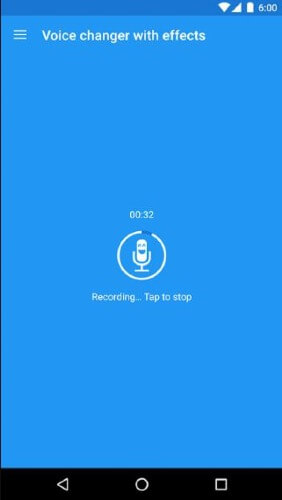
Krok 3: Po zakończeniu nagrywania możesz wybierać spośród ponad 40 dostępnych efektów głosowych.
Krok 4: Jeśli wybierzesz efekt, rozwinie się menu. Możesz zapisać swoje nagranie lub udostępnić je.
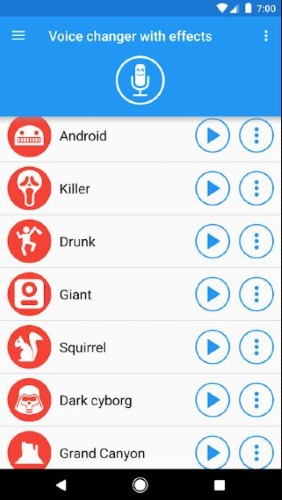
Krok 5: Możesz także wybrać menu w lewym górnym rogu i wybrać tekst, który chcesz przekazać głosem.
2Na iPhonie
W przypadku urządzeń z systemem iOS aplikację Voice Changer Plus można pobrać ze sklepu App Store. Ta aplikacja umożliwia zmianę nagrań głosowych i dźwięku na ponad 55 efektów głosowych i tła. Możesz nawet odtwarzać swój głos od tyłu.
Możesz także napisać tekst, a aplikacja odtworzy pełny lektor całego tekstu. Gdy nagranie będzie gotowe, możesz odtworzyć je podczas rozmowy na Discordzie, aby zmienić swój głos. Nie jest to jednak zmieniacz głosu w czasie rzeczywistym, ale narzędzie do edycji i odtwarzania dźwięku. Oto mały przewodnik, jak zmienić swój głos i odtwarzać go na Discordzie za pomocą tej aplikacji:
Krok 1: Najpierw pobierz aplikację z App Store.
Krok 2: Otwórz aplikację i wybierz utworzenie nowego nagrania.
Krok 3: Nagraj, co chcesz powiedzieć podczas rozmowy na Discordzie.
Krok 4: Gdy nagranie będzie gotowe, możesz wybierać spośród ponad 50 efektów głosowych.
Krok 5: Wybierz żądany efekt głosowy i odtwórz zmodyfikowane nagranie. Nagranie możesz zapisać lub udostępnić w mediach społecznościowych.
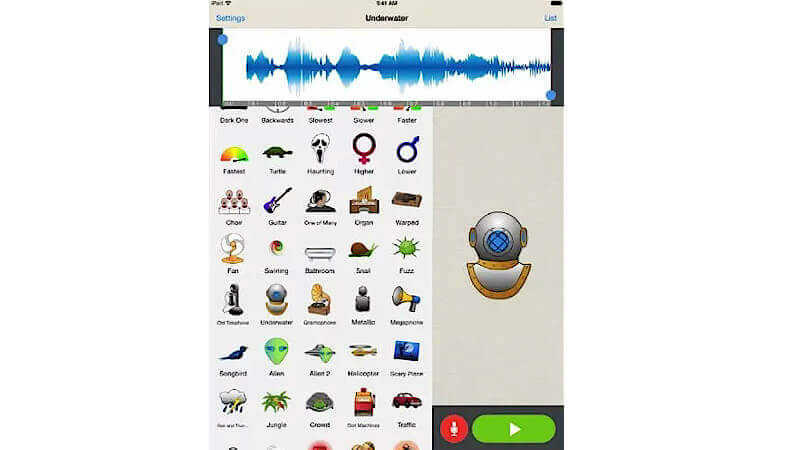
Często zadawane pytania dotyczące zmiany głosu na Discordzie
1 Jak naprawić mój mikrofon lub słuchawki, których nie wykrywa zmieniacz głosu?
1. Przejdź do komputera, wyszukaj „Panel sterowania” > Sprzęt i dźwięk > Dźwięk.
Następnie sprawdź, czy mikrofon (w opcji Nagrywanie) i słuchawki (w opcji Odtwarzanie) są dostępne. Jeśli Twoje urządzenie jest wyłączone, włącz je.
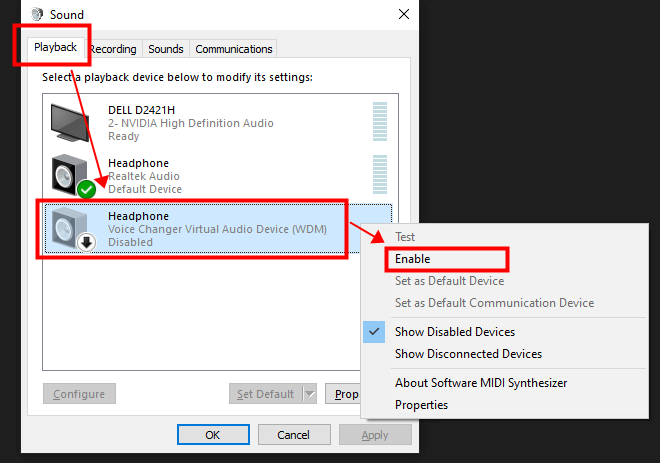
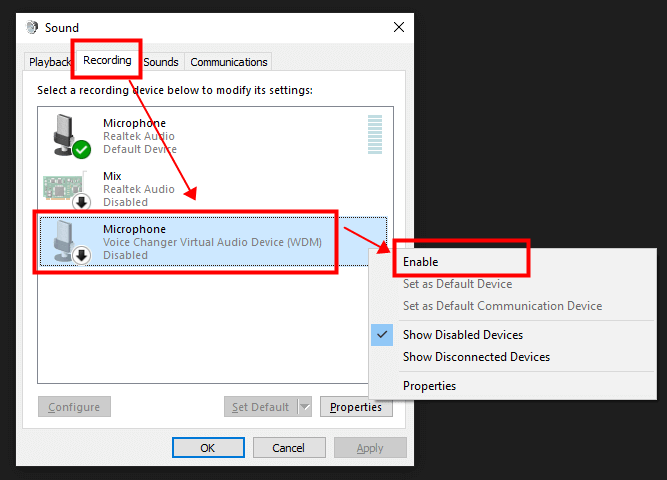
2. Jeśli Twoje urządzenie jest niedostępne, wybierz urządzenie wyjściowe jako Zestaw słuchawkowy.
Jeśli Twoje urządzenie jest podłączone, ale nie może zostać wykryte przez system Windows lub Mac, pobierz bezpłatnie online oprogramowanie „ MaxxAudio ” (jeśli jesteś użytkownikiem komputera Dell, możesz wpisać „MaxxAudio” na pasku wyszukiwania systemu Windows).
Następnie wybierz „Zestaw słuchawkowy”, gdy zostaniesz zapytany „które urządzenie podłączyłeś”. (Ten problem jest spowodowany wykryciem systemu Windows/Mac, a nie MagicMic.)
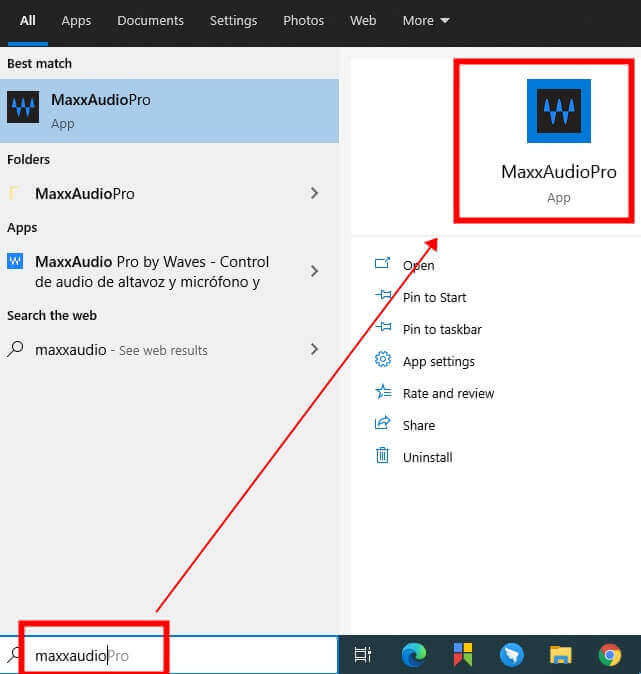

Następnie kliknij przycisk Odśwież.
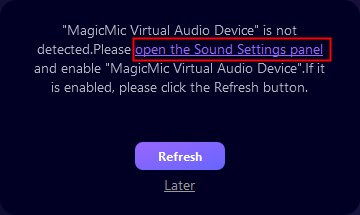
2 Co wybrać? Zmieniacz głosu w czasie rzeczywistym czy zmieniacz głosu z edycją audio?
To zależy od Twoich potrzeb. Jeśli chcesz zmienić swój głos podczas transmisji na żywo, w grach lub na czacie głosowym, najlepszym wyborem będzie zmieniacz głosu w czasie rzeczywistym . Ale jeśli chcesz stworzyć efekty wideo lub dźwiękowe, lepszym wyborem będzie zmieniacz głosu do edycji audio.
3 Jak naprawić Discord działa normalnie, ale głos jest zacinany lub zamazany przy użyciu zmieniacza głosu.
Metoda 1: Wyłącz opcję „Tłumienie szumów” w obszarze Głos i wideo (Discord – Ustawienia użytkownika).
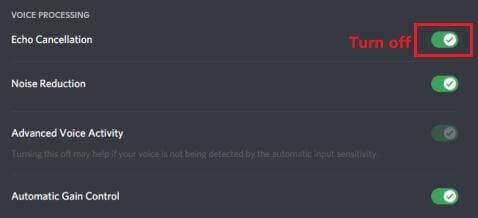
Nie oznacza to, że zmieniający głos dźwięk programu MagicMic to hałas, ale funkcja tłumienia szumów Discord wytłumi wszystkie głosy inne niż ludzkie, a celem jest zapewnienie wyraźnego głosu ludzkiego podczas spotkań lub połączeń, co uniemożliwi użytkownikom z wykorzystania kilku interesujących efektów zmiany głosu w scenariuszach rozrywkowych.
Metoda 2: Wyłącz opcję „Echo Cancelling” w opcji Głos i wideo (Discord – Ustawienia użytkownika).
Generalnie zaleca się wyłączenie eliminacji echa. Ta funkcja ma niewielki wpływ na korzystanie z Discorda, ale ponieważ rzeczywiste środowisko użytkownika jest inne, możesz wybrać, czy chcesz ją otworzyć, czy nie.
Metoda 3: Inne ustawienia można zachować jako domyślne. Jeśli występują inne problemy, prześlij nam opinię do dalszych testów.
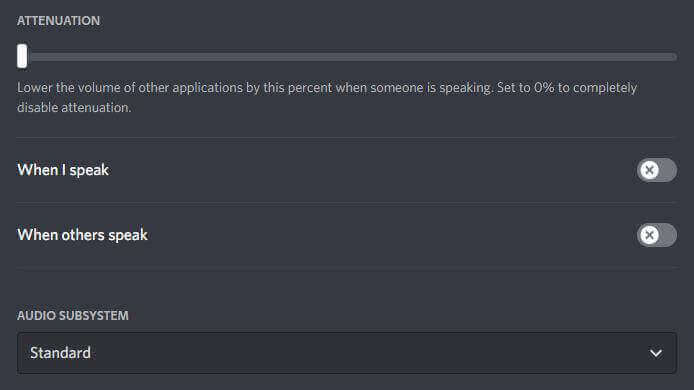
Wniosek
Nauczenie się, jak zmienić swój głos na urządzeniu mobilnym Discord, może zapewnić Ci dużo zabawy ze znajomymi. Jest to także doskonałe narzędzie do transmisji strumieniowych gier i opowiadania historii. Dlatego mamy nadzieję, że wszystkie wymienione przez nas opcje pomogły Ci znaleźć odpowiednie narzędzie do dostosowania głosu.
Pamiętaj, że nie wszystkie alternatywy zmieniacz głosu discord działają w czasie rzeczywistym. Przeczytaj więc wszystkie specyfikacje i dobrze dostosuj sprzęt wejściowy, aby zapewnić radość ze zmiany głosu na urządzeniu mobilnym lub komputerze Discord.